Иллюстрированный самоучитель по Maya 6
Жесткое связывание руки
Так как складки в местах сгиба пальцев выражены достаточно четко, для начала мы используем жесткое связывание.
Загрузите файл poly_hand_skeleton_v02.ma с прилагаемого к книге компакт-диска и выполните следующие действия:
1. Выделите корневой сустав системы костей (он располагается в области запястья), а затем при нажатой клавише Shift выделите объект polySurface2.
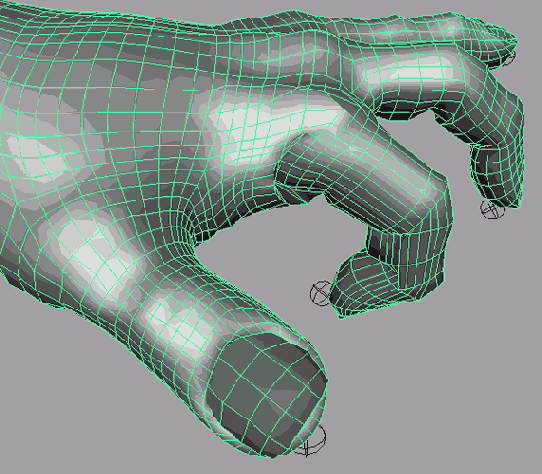
2. Выберите в меню Skin (Оболочка) команду Bind Skin (Связать с оболочкой) и щелкните на квадратике, расположенном справа от команды Rigid Bind (Жесткое связывание). В появившемся окне диалога установите флажок Color Joints (Окрашивание суставов) и щелкните на кнопке Bind Skin (Связать оболочку). Это свяжет геометрическую оболочку руки и систему костей.
3. Выделите несколько суставов в области костяшек и поверните их. Обратите внимание на то, как при этом сгибаются пальцы. При повороте на большой угол, особенно в случае полигональной модели, возможны самопересечения геометрии.
Редактирование результатов жесткого связывания
Жесткое связывание оболочки с системой костей вовсе не обязано сопровождаться появлением резких складок. Специальные инструменты, называемые флексорами (flexors), позволяют сглаживать нужные вам области, добиваясь более приемлемого вида. Наиболее часто они применяются в области плечевых или бедренных суставов, в которых, в отличие от локтевого сгиба, появление складок нежелательно. Флексоры также позволяют избежать самопересечений геометрии:
1. Выберите в меню Skin (Оболочка) команду Go to Bind Pose (Перейти к позе привязки), чтобы вернуть руку в исходное положение.
2. Выделите центральный сустав указательного пальца и выберите в меню Skin (Оболочка) команду Edit Rigid Skin > Create Flexor (Правка жесткой оболочки > Создать флексор). Появится окно диалога с параметрами флексора.
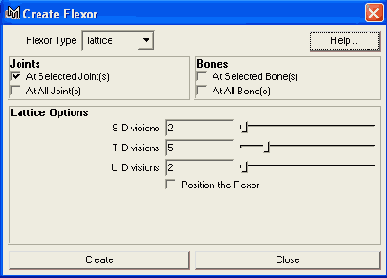
3. Обратите внимание на то, что параметры флексора аналогичны параметрам уже знакомого вам по главе 6 деформа-тора Lattice (Решетка). Как вы помните, количество секций решетки можно установить позднее в окне диалога Attribute Editor (Редактор атрибутов), поэтому в данном случае не имеет смысла заранее указывать этот параметр. Его можно выбрать позднее, исходя из практической необходимости. Щелкните на кнопке Create (Создать), и вокруг выделенного сустава появится решетка (рис. 9.23).
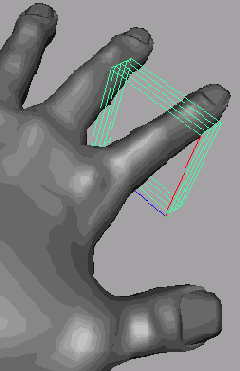
Рис. 9.23. Результат создания флексора для центрального сустава указательного пальца
4. В окне диалога Outliner (Структура) выделите строчку jointFfdlLatticeGroup. Для поиска этого узла вам потребуется раскрыть дерево иерархии объекта jointl. Измените размер флексора таким образом, чтобы он совпал с суставом пальца (рис. 9.24).

Рис. 9.24. Результат изменения размера флексора в соответствии с размерами пальца
5. Правильно размещенный флексор сглаживает результат деформации объекта. Слегка растянув флексор по длине пальца, вы избежите самопересечений геометрии при сгибе. При этом складка в районе сгиба будет довольно ярко выражена (рис. 9.25).
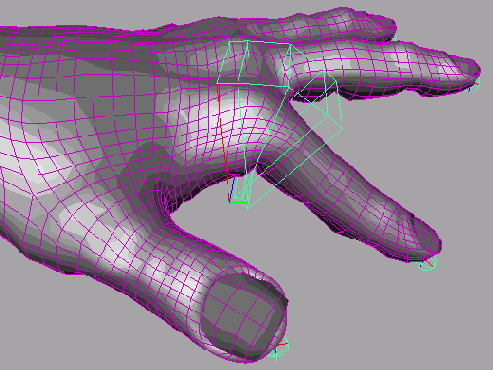
Рис. 9.25. Несмотря на резкую складку в области сгиба пальца, самопересечений геометрии не возникает
6. Создайте флексоры для остальных пальцев, разместив их в местах сгибов. Отмасштабируйте решетки флексоров в соответствии с размерами суставов. Результат сгиба пальца под действием флексоров показан на рис. 9.26.
Модель руки с созданными для указательного пальца флексорами находится в файле poly_hand_skeleton_v03.ma. Создайте флексоры для остальных пальцев и анимируйте руку, заставив пальцы взять карандаш или нажать кнопку.